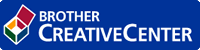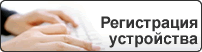На главную > Печать > Печать с компьютера (Windows) > Печать документа (Windows)
Печать документа (Windows)
- Выберите команду печати в приложении.
- Выберите Brother XXX-XXXX (где XXXX — это название модели вашего устройства), а затем нажмите кнопку свойств или настроек печати.Отобразится окно драйвера принтера.
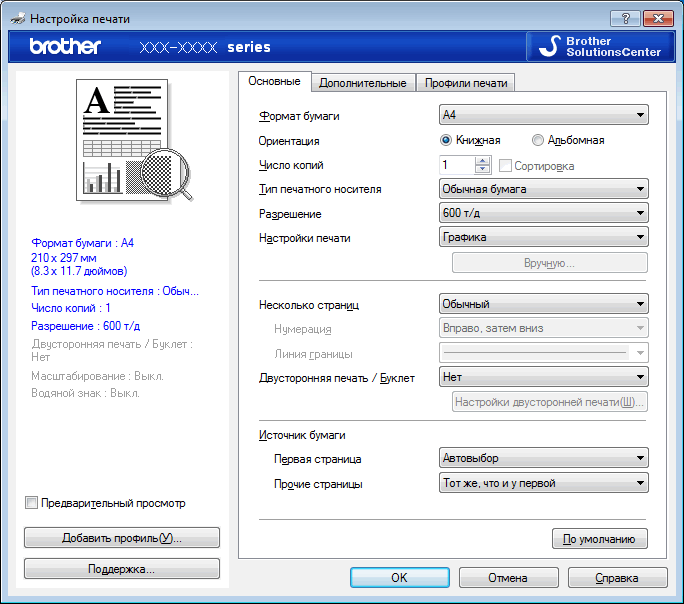
- Убедитесь, что в лоток загружена бумага правильного формата.
- Щелкните раскрывающийся список Формат бумаги и выберите размер бумаги.
- В поле Ориентация выберите параметр Книжная или Альбомная, чтобы задать необходимую ориентацию печати.

Если в приложении имеется похожий параметр, рекомендуется настроить ориентацию в приложении.
- Введите требуемое число копий (1–999) в поле Число копий.
- Щелкните раскрывающийся список Тип печатного носителя и выберите тип используемой бумаги.
- Чтобы напечатать несколько страниц документа на одном листе бумаги или же напечатать одну страницу документа на нескольких листах, в раскрывающемся списке Несколько страниц выберите нужные параметры.
- При необходимости измените другие параметры принтера.
- Нажмите кнопку OK.
- Завершите операцию печати.
Эта страница была полезной?